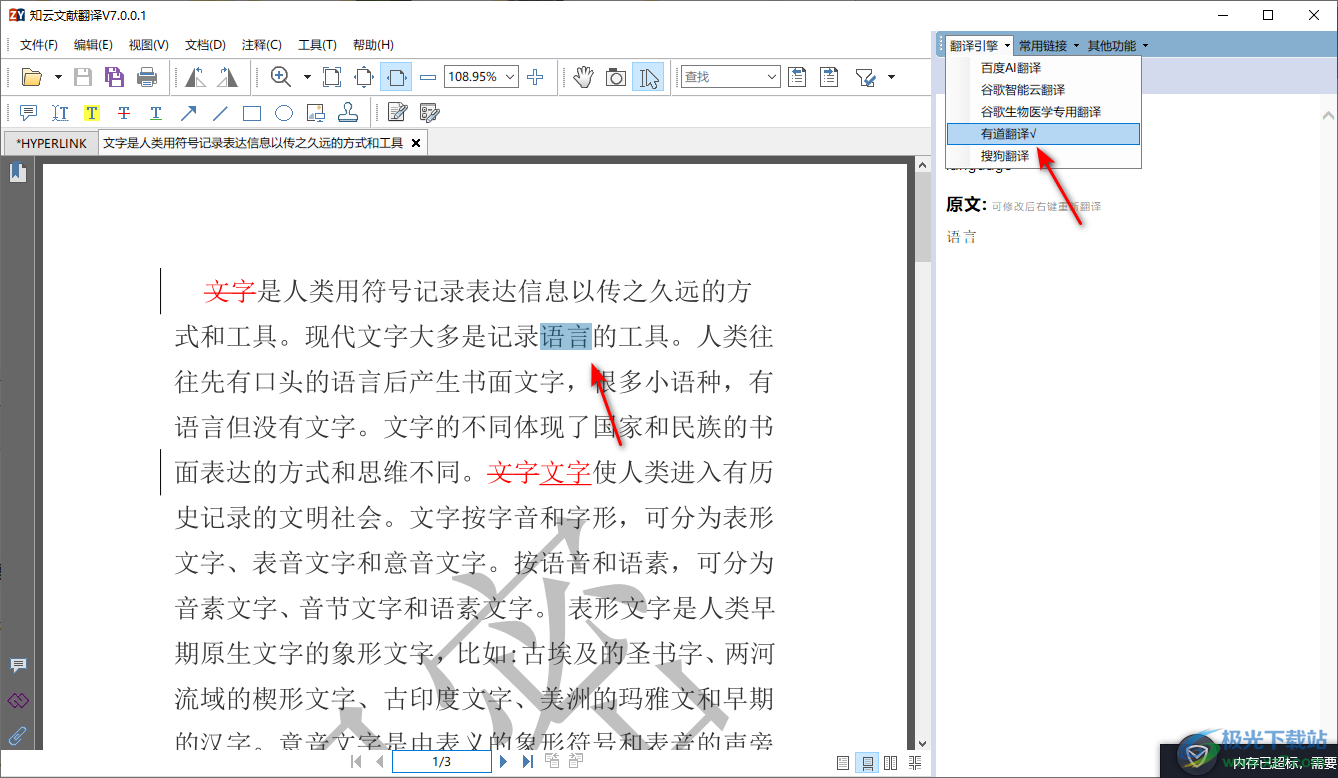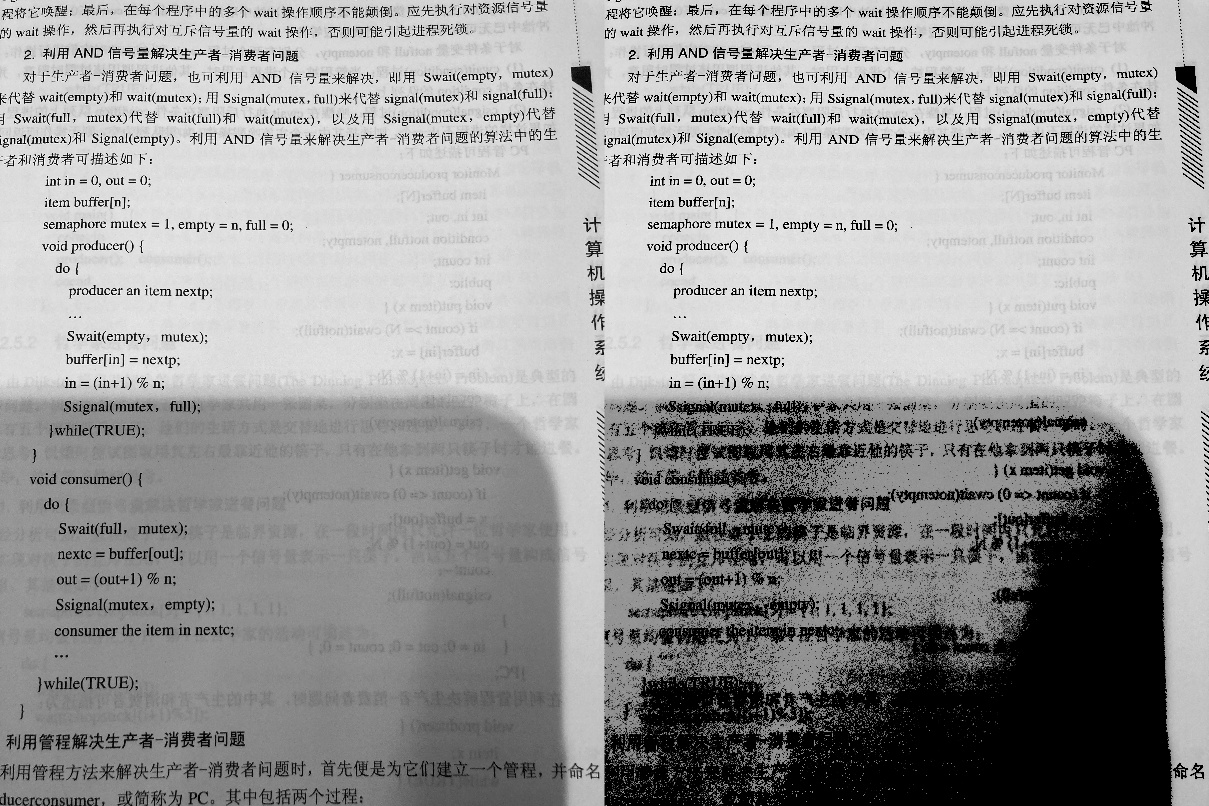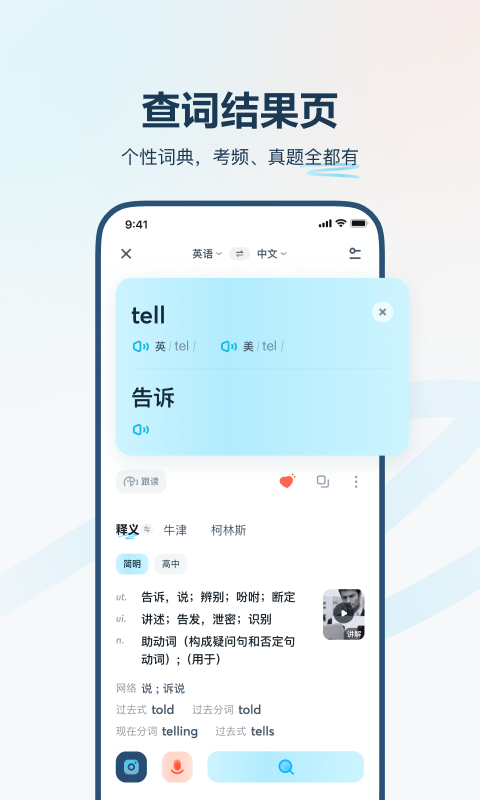在有道翻译中完成文献翻译后,最核心且推荐的复制内容方法是使用“导出”功能,将翻译好的文档直接保存为Word(.docx)或PDF格式。此方法能最大程度地保留原文格式,便于后续编辑和使用。对于希望快速抓取少量文本的用户,切换至“译文”或“双语”视图,有时也能实现直接选择和复制。
- 为什么无法直接在有道翻译页面上复制文献译文?
- 官方首选方案:使用“导出”功能完整获取译文
- 除了导出,还有哪些快速复制文本的备用技巧?
- 针对不同类型的文档,复制操作有何区别?
- 常见问题解答与故障排除
- 提升您的文献翻译与研究效率
为什么无法直接在有道翻译页面上复制文献译文?
许多用户在使用有道翻译的文献翻译功能时,会发现无法像在普通网页上那样用鼠标直接选中并复制翻译后的文字。这并非功能缺陷,而是出于优化阅读体验和保护排版完整性的设计考虑。文献,尤其是PDF格式的文档,通常包含复杂的图文布局、脚注和多栏结构。
为了在网页上精准还原这些格式,系统会将文本和页面元素渲染为特定的图层。这种渲染方式使得文献内容以“只读”模式呈现,优先保证了原文与译文对照阅读的流畅性和准确性,但同时也限制了常规的文本选择操作。因此,系统提供了更为强大和规范的内容获取方式——导出功能。
官方首选方案:使用“导出”功能完整获取译文
对于需要完整、带格式的译文的用户而言,使用内置的“导出”功能是最高效、最可靠的官方解决方案。该功能旨在将翻译结果无缝对接到您的后续工作中,无论是撰写报告、整理笔记还是深度分析。
如何一步步导出翻译好的文献?
操作过程非常直观。只需简单几步,即可将包含精准译文的完整文档保存在您的本地设备上。
- 上传与翻译:首先,在有道翻译的文档翻译页面上传您需要处理的文献(如PDF、Word等格式)。系统会自动处理并呈现翻译结果。
- 定位“导出”按钮:翻译完成后,在页面的工具栏或右上角区域,您会找到一个清晰的“导出”或“下载”按钮。
- 选择导出格式:点击“导出”按钮后,系统通常会提供不同的格式选项,最常见的是 .docx (Word文档) 和 .pdf。根据您的具体需求选择其一。
- 下载与使用:选择格式后,文件将自动下载到您的电脑中。打开文件,您会发现译文已经按照原文排版整理好,可以自由地进行复制、编辑和批注。
导出为不同格式(Word vs. PDF)的优势是什么?
选择正确的导出格式能让您的工作事半功倍。理解不同格式的特点,可以帮助您做出最佳选择。
| 格式 | 核心优势 | 适用场景 |
|---|---|---|
| DOCX (Word) | 完全可编辑,可以自由修改、复制、删除文本;格式调整灵活。 | 需要对译文进行二次加工、引用部分内容、撰写论文或报告。 |
| 保持固定版式,确保在任何设备上查看时排版都保持一致;便于分享和存档。 | 需要保存一份与原文版式高度一致的翻译对照版本,或用于直接阅读和审阅。 |
除了导出,还有哪些快速复制文本的备用技巧?
尽管“导出”是最佳选择,但在某些场景下,您可能只想快速复制一小段文字。以下是一些可以尝试的备用方法。
技巧一:切换“双语/译文”视图尝试复制
在某些情况下,通过切换不同的阅读视图,可以激活文本的选中功能。在翻译结果页面,寻找视图切换选项,例如“双语”、“原文”或“译文”。
切换到“译文”模式,有时会将文本以更基础的方式渲染,从而允许您使用鼠标进行选择和复制。这种方法并非百分之百有效,其成功率取决于原始文档的复杂程度,但对于结构简单的文档,这是一个值得尝试的快捷方式。
技巧二:利用浏览器开发者工具(F12)
这是一种面向技术用户的进阶技巧。如果您熟悉浏览器操作,可以利用开发者工具直接从网页的源代码中提取文本。
- 在页面上按下 F12 键(或右键点击选择“检查”)打开开发者工具。
- 在“Elements”(元素)面板中,使用左上角的箭头图标去点击您想要复制的译文部分。
- 在下方代码区,定位到包含文本的HTML标签(通常是
请注意:此方法可能需要一些耐心来寻找正确的文本节点,并且复制出的内容不包含任何格式。
技巧三:截图与OCR文字识别的组合拳
当所有直接复制的方法都失效时,截图加OCR(光学字符识别)是一种万能的解决方案。操作步骤如下:
- 将需要复制的译文内容清晰地显示在屏幕上。
- 使用系统自带的截图工具(如Windows的“截图工具”或macOS的“Shift+Command+4”)或第三方软件(如Snipaste)进行截图。
- 将截图文件上传至支持OCR的工具(许多在线工具、输入法或专门的软件都提供此功能),它会自动识别图片中的文字并将其转换为可编辑的文本。
针对不同类型的文档,复制操作有何区别?
不同类型的原始文档,其翻译后的复制策略也略有不同。理解这些差异有助于您更高效地处理各类文献。
处理PDF文献翻译后的复制难题
PDF是文献翻译中最常见的格式,也是复制挑战最大的格式。由于PDF的版式是固定的,包含复杂的图表和分栏,直接在网页上复制几乎总会导致格式错乱或失败。因此,对于PDF文献,强烈推荐使用“导出”功能,将其保存为.docx文件,这是获取可编辑、格式正确的译文的最佳途径。
Word和PPT文档的译文提取
相较于PDF,Word(.docx)和PowerPoint(.pptx)文档的结构更为规范。当您上传这些类型的文档进行翻译时,有道翻译能够更好地解析和重构其内容。翻译完成后,使用“导出”功能直接下载对应格式的文件,通常可以获得近乎完美的排版效果,其中的文本、图表和格式都能被良好保留,可以直接进行复制和编辑。
常见问题解答与故障排除
在使用过程中,您可能会遇到一些疑问。这里我们整理了最常见的问题并提供解决方案。
为什么“导出”按钮是灰色的或者无法点击?
如果您发现“导出”功能无法使用,可能的原因有以下几点:
- 翻译尚未完成:请确保文档已经完全翻译加载完毕。对于较大的文件,这可能需要一些时间。
- 账户或文件限制:免费用户在文件大小、每日翻译页数或导出次数上可能存在限制。如果您的文档超出限制,导出功能可能会被禁用。升级到会员服务通常可以解除这些限制,享受更强大的功能。
- 网络问题:不稳定的网络连接也可能导致页面功能加载不全。请尝试刷新页面或检查您的网络连接。
复制或导出的文本格式错乱怎么办?
格式错乱的问题主要出现在手动复制(如使用F12或视图切换)时。这是因为手动复制无法抓取到CSS样式所定义的格式信息。如果您导出的Word文档出现轻微的格式问题,可以尝试使用Word内置的“清除所有格式”功能,然后重新进行排版。不过,通过有道翻译的官方导出功能获得的文件,其格式保真度非常高,一般很少出现严重错乱。
提升您的文献翻译与研究效率
掌握正确的译文复制方法,只是高效利用有道翻译的第一步。将其深度融入您的学术工作流,能极大地提升研究效率。
借助有道翻译AI引擎,优化您的学术工作流
有道翻译背后是强大的神经网络翻译(NMT)技术,经过海量学术语料的训练,能够提供专业、精准且流畅的翻译结果。无论是快速筛选相关文献,还是深度研读核心论文,其高效的文档翻译能力都能为您节省大量时间。您可以批量上传多篇文献,快速获取译文,从而在更短的时间内掌握领域前沿动态。
文献翻译不止于“翻译”,更是深度阅读的开始
文献翻译的最终目的不是简单地看懂字面意思,而是进行深入的学术探究。有道翻译提供的“双语对照”阅读模式是为此量身打造的强大工具。您可以逐句、逐段地对比原文和译文,精准理解作者的用词和语境,尤其是在处理关键概念和复杂句式时。这种沉浸式的对比阅读,是跨越语言障碍、实现深度学术对话的有效桥梁。